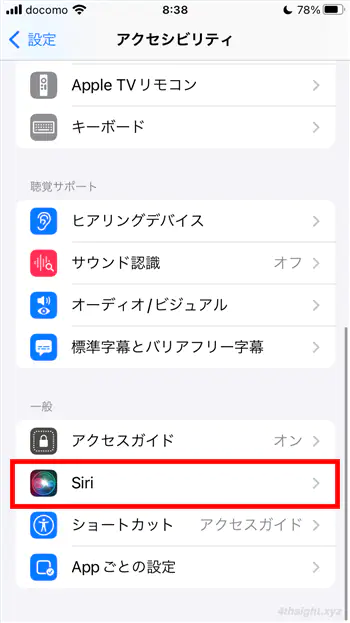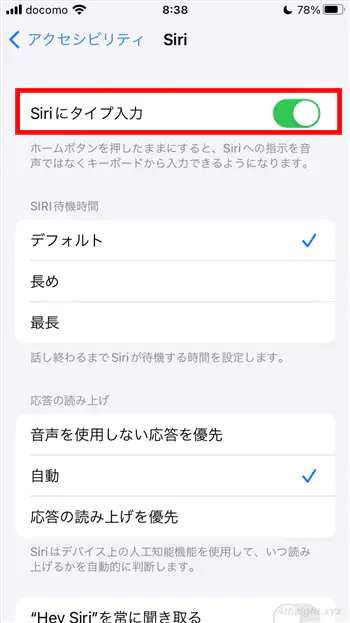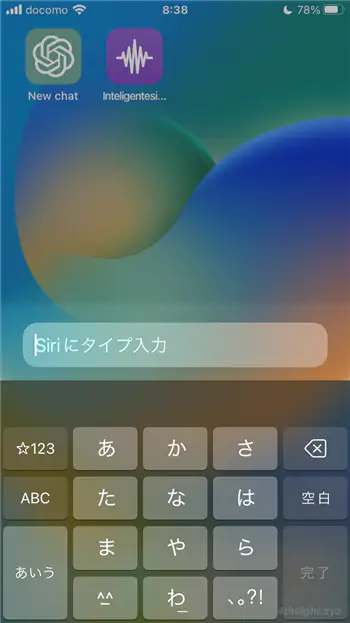iPhoneには、音声アシスタント(パーソナルアシスタント)機能として「Siri」が搭載されており、さまざまな操作を音声で(ハンズフリーで)行うことができますが、具体的にどのように使ったらいいのか、いまいちよく分からない人もいらっしゃるでしょう。
そこでここでは、音声アシスタント機能「Siri」の基本的な使い方を紹介します。
この記事は、以下の環境での動作結果を基にしています。他の機種やバージョンでは、操作方法や動作結果が異なる場合があることをご了承ください。
| ソフトウェア | バージョン |
|---|---|
| iPhone8 | iOS16.5 |
目次
Siriを起動する
Siriは次の方法で起動できます。
- 「Hey Siri」とiPhoneに話しかける(自分の声を登録する初期設定が必要)
- ホームボタンをロングタップ(長押し)する
Siriが起動したら、そのまま音声で操作できます。なお、事前設定は必要ですがSiriは音声だけでなくキーボードからの文字入力で利用することもできます。
文字入力でSiriを使いたいときは
文字入力でSiriを使えるようにする機能「Type to Siri」は、デフォルトではオフに設定されているため、利用するには、以下の手順で有効化しておく必要があります。
Type to Siriを有効にするには、iPhoneの「設定」から「アクセシビリティ」>「Siri」を順に選択します。
「Siri」の設定画面が表示されるので「Siriにタイプ入力」のスイッチをオンにします。
以上で、ホームボタンの長押しなどでSiriを起動後、キーボードで文字入力してSiriが利用できるようになります。
音声だけだと使いづらいと感じているなら、文字入力でSiriを利用できるようにしておけば、音声で利用しづらいときでも文字入力でSiriを利用できて便利です。
なお「Siriにタイプ入力」をオンにした後も、iPhoneに「Hey Siri」と話しかけてSiriを起動した時は、今までと同じように音声入力でSiriを利用できます。
Siriの活用例
Siriが便利なのは知っているけど、具体的にどのような使うと便利なのかいまいちイメージがわかないという方もいらっしゃるでしょう。
以下では、具体的なSiriの活用例を紹介します。
インターネット検索
「(キーワード)を教えて」
と話しかければインターネット検索ができます。
アラームやタイマーのセット
「○○時に起こして」「○○分後に教えて」
と話しかけると、アラームやタイマーをセットできます。
天気を調べる
「天気を教えて」「(地名)の天気は?」
と話しかけると、現在地の天気予報や指定した地域の天気予報を確認できます。
アプリを起動する
「(アプリ名)を起動して」
と話しかけると、指定したアプリを起動できます。
予定を登録する
「明日の3時に予定を追加」
指定した日時の予定をカレンダーアプリに登録できます。
メモをとる
「メモ、今日は楽しかった」
メモアプリにメモを残すことができます。
新着メールを読み上げてもらう
「メールを読んで」「メール確認」
と話しかければ、新着メールの送信者名・送信日時・件名などを読み上げてくれます。
目的地までの経路を教えてもらう
「(地名)に行きたい」
と話しかければ、現在地から指定した地名までの経路を教えてくれます。また「3時に〇〇へ」などと時間を指定すれば、何時に出発すればいいかまで教えてくれます。
また、目的地は地名以外にも「一番近いコンビニは?」や「郵便局は?」といった指定もできます。
計算する
「1000割る5は?」
Siriに計算式を話しかければ、計算結果を読み上げてくれます。
ハンズフリーで電話をかける
「スピーカーで〇〇に電話」
と話しかけることで、指定した相手にハンズフリーで電話をかけることができます。
なお、連絡先に似たような名前の人が複数登録されていると、Siriが名前を認識できないときがあります。そのようなときは、よく連絡する人にニックネームを登録しておくことで「(ニックネーム)に電話かけて」と話しかけることで、間違い電話を防げます。
翻訳する
「こんにちは、を英語に訳して」
単語やフレーズを英語に翻訳して読み上げてくれます。
曲のタイトルやアーティスト名を教えてもらう
「この曲は何?」
Siriに曲を聞かせてから話しかけると、アーティスト名や曲名を教えてくれます。
あとがき
iPhoneをハンズフリーで操作したい場面が多いなら、ぜひ活用するべき機能です。